idea中log4j的简单使用
Posted yqcg
tags:
篇首语:本文由小常识网(cha138.com)小编为大家整理,主要介绍了idea中log4j的简单使用相关的知识,希望对你有一定的参考价值。
首先,我们需要建立一个 maven 项目 (如果你没有配置maven 请参考https://www.cnblogs.com/PerZhu/p/10714077.html配置)
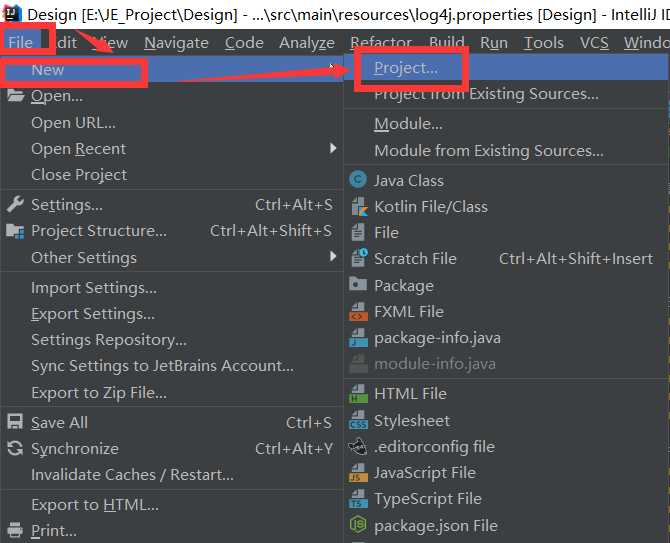
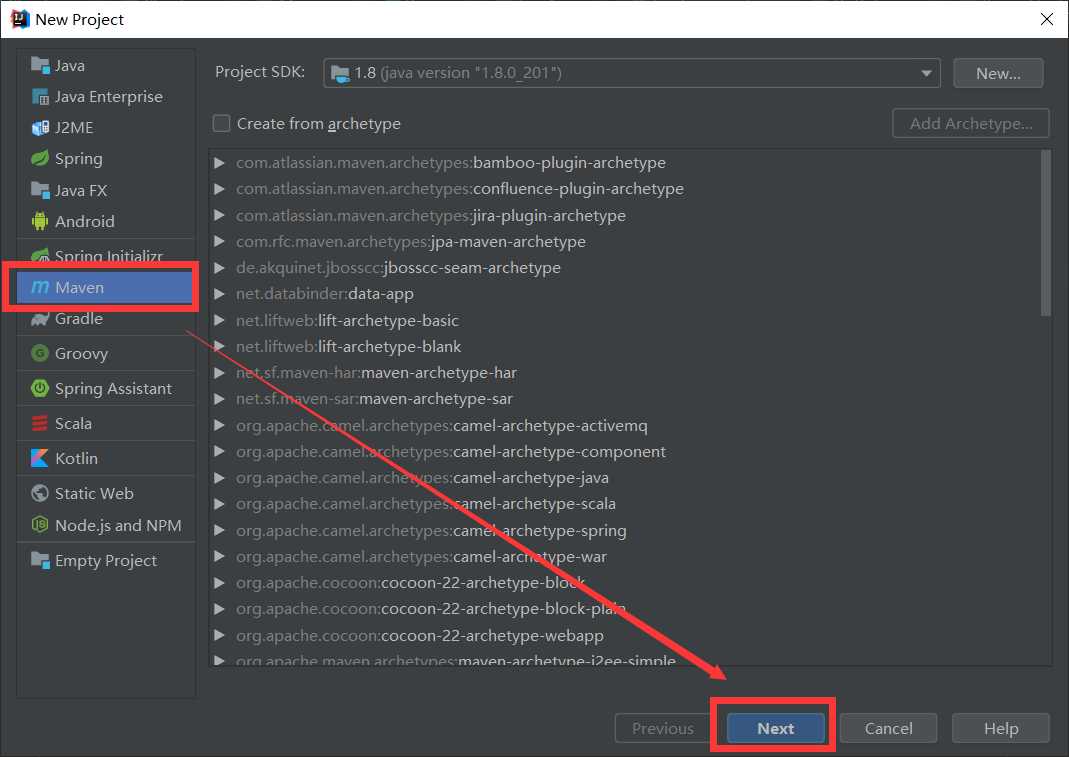
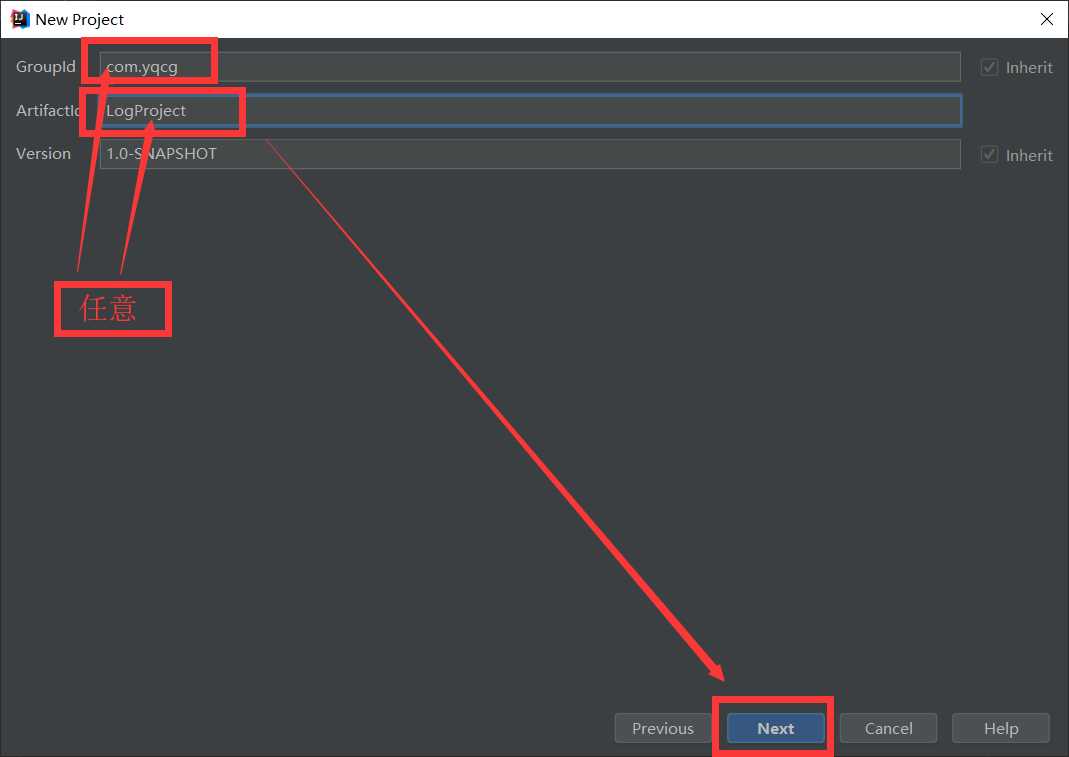
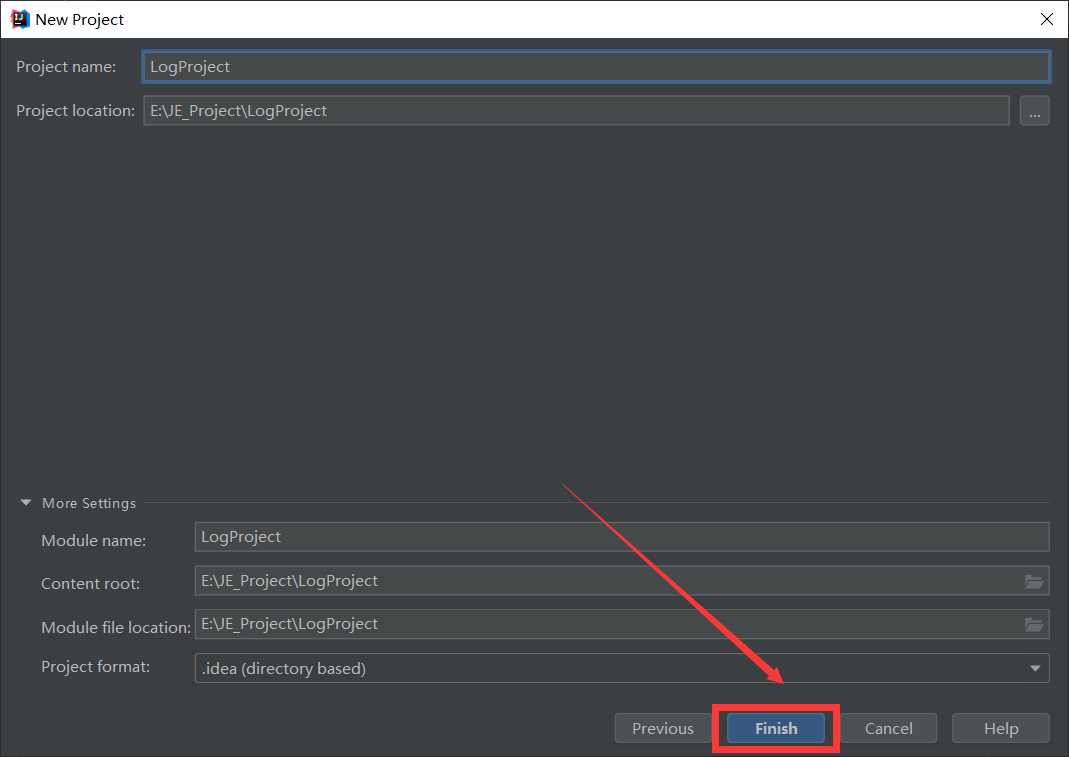
接下来开始配置 pom.xml
添加依赖包
<dependencies>
<dependency>
<groupId>log4j</groupId>
<artifactId>log4j</artifactId>
<version>1.2.17</version>
</dependency>
</dependencies>
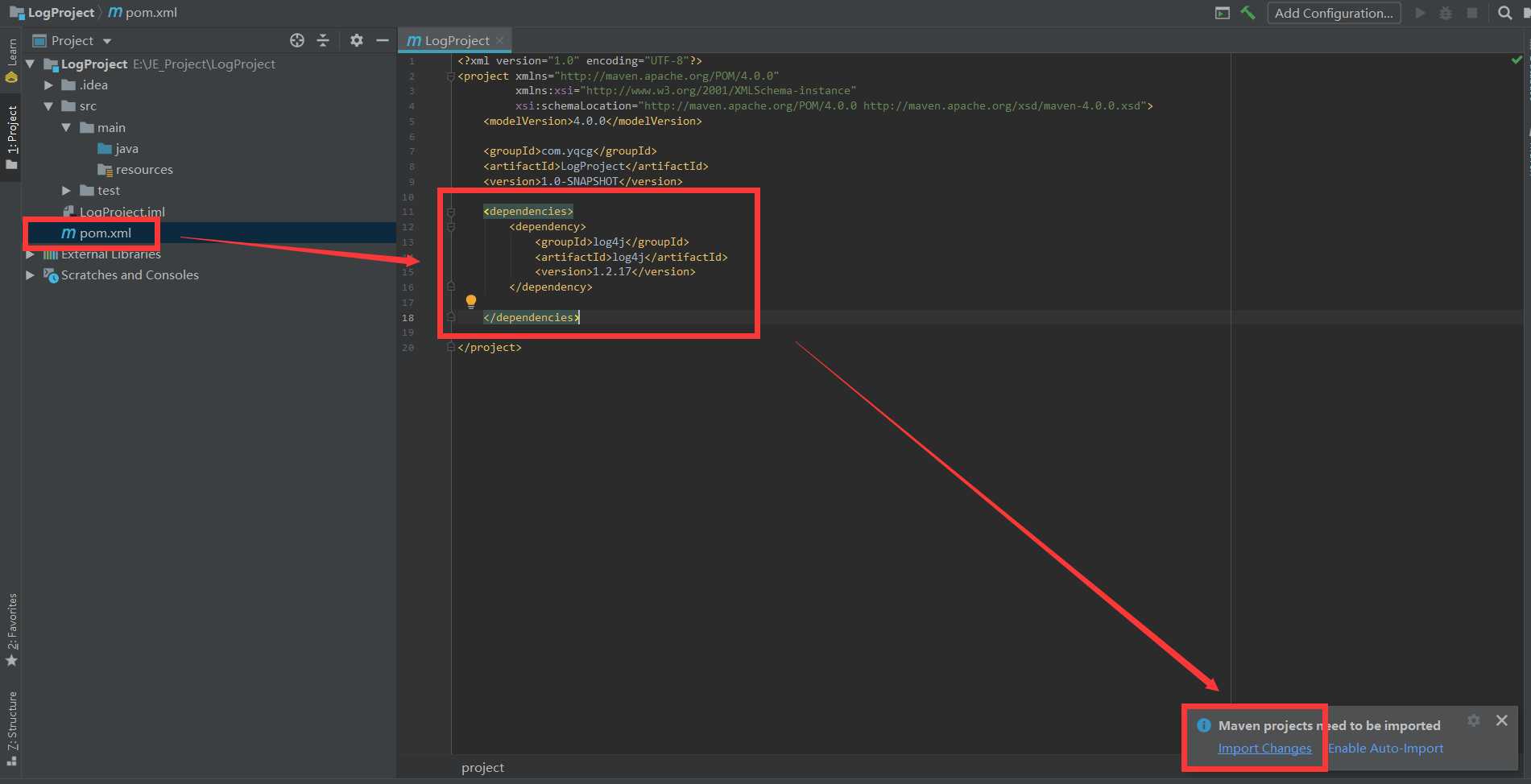
配置 log4j.properties文件 注意 要在 resource 目录下建立文件
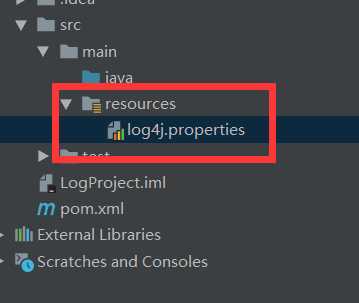
log4j.properties文件的内容:
### 设置###
log4j.rootLogger = debug,stdout,D,E
### 输出信息到控制抬 ###
log4j.appender.stdout = org.apache.log4j.ConsoleAppender
log4j.appender.stdout.Target = System.out
log4j.appender.stdout.layout = org.apache.log4j.PatternLayout
log4j.appender.stdout.layout.ConversionPattern = [%-5p] %d{yyyy-MM-dd HH:mm:ss,SSS} method:%l%n%m%n
### 输出DEBUG 级别以上的日志到=E://logs/debug.log ###
log4j.appender.D = org.apache.log4j.DailyRollingFileAppender
log4j.appender.D.File = E://JE_Project/logs/debug.log //日志输出路径 可更改
log4j.appender.D.Append = true
log4j.appender.D.Threshold = DEBUG
log4j.appender.D.layout = org.apache.log4j.PatternLayout
log4j.appender.D.layout.ConversionPattern = %-d{yyyy-MM-dd HH:mm:ss} [ %t:%r ] - [ %p ] %m%n
### 输出ERROR 级别以上的日志到=E://logs/error.log ###
log4j.appender.E = org.apache.log4j.DailyRollingFileAppender
log4j.appender.E.File =E://JE_Project/logs/error.log
log4j.appender.E.Append = true
log4j.appender.E.Threshold = ERROR
log4j.appender.E.layout = org.apache.log4j.PatternLayout
log4j.appender.E.layout.ConversionPattern = %-d{yyyy-MM-dd HH:mm:ss} [ %t:%r ] - [ %p ] %m%n
在程序中使用:
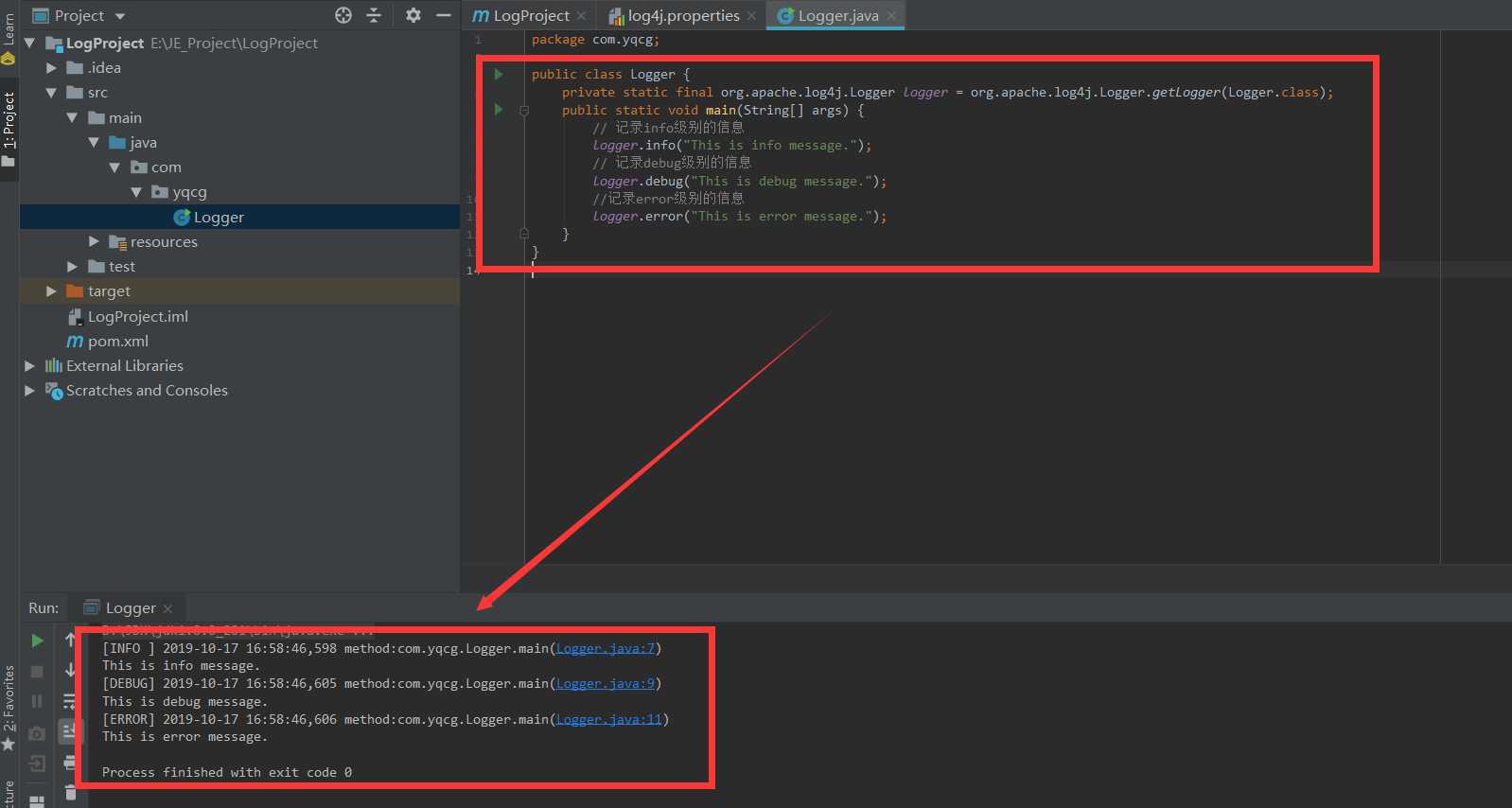
以上是关于idea中log4j的简单使用的主要内容,如果未能解决你的问题,请参考以下文章